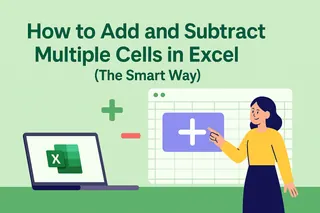Vous êtes déjà resté bloqué devant une feuille Excel, incapable de faire un simple calcul ? Nous sommes tous passés par là. En tant que professionnel qui aide quotidiennement les entreprises à progresser grâce à l'analyse de données, je peux vous affirmer que maîtriser ces bases d'Excel change radicalement votre productivité.
Chez Excelmatic, nous constatons comment ces opérations fondamentales constituent la base d'analyses de données puissantes. Laissez-moi vous montrer les méthodes les plus simples pour additionner et soustraire dans Excel - aucun diplôme avancé requis.
Premiers pas : comprendre les références de cellules
Avant de calculer, voyons comment Excel "voit" vos données. Chaque cellule a une adresse unique (comme B2 ou C3), comme une adresse postale. Il existe trois types de références :
- Références relatives : s'ajustent automatiquement quand vous copiez des formules (comme un GPS recalculant votre itinéraire)
- Références absolues : restent fixes avec des $ (comme un repère permanent sur une carte)
- Références mixtes : un mélange des deux (pouvoir bouger nord/sud mais rester fixe est/ouest)
Astuce pro : l'analyse IA d'Excelmatic gère automatiquement ces références, éliminant une source courante de frustration.
Additionner : deux méthodes simples
Méthode 1 : la fonction SOMME (la solution facile)
- Cliquez où afficher le total
- Tapez
=SOMME(puis sélectionnez votre plage - Appuyez sur Entrée - et voilà le total !
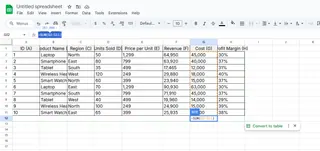
Notre méthode préférée chez Excelmatic, infaillible pour additionner des colonnes ou lignes. Notre plateforme suggère automatiquement des formules SOMME selon vos données.
Méthode 2 : addition manuelle (pour cellules spécifiques)
Pour quelques nombres précis :
- Cliquez sur la cellule cible
- Tapez
=A1+B1+C1(ou vos cellules) - Appuyez sur Entrée
Peu pratique au-delà de quelques cellules, d'où notre recommandation...
Soustraire en toute simplicité
Aussi simple que l'addition :
- Sélectionnez la cellule de résultat
- Tapez
=F2-G2(ou vos cellules) - Entrée pour voir la différence
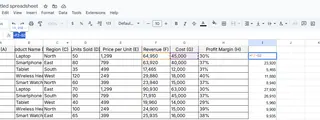
Fun fact : le traitement automatique d'Excelmatic permet de taper "soustraire B1 de A1" pour générer la formule.
Mixer addition et soustraction
Besoin des deux dans une formule ? Aucun problème :
=A1+A2+A3-B1
Comme mixer un cocktail - ajouter certains ingrédients, en retirer d'autres.
Astuces gain de temps
La magie de SOMME.AUTO
- Cliquez sous ou à côté de vos nombres
- Trouvez SOMME.AUTO dans l'onglet Accueil (ou raccourci Alt+=)
- Entrée - Excel devine la plage pour vous
Calculs multi-feuilles
Travailler sur plusieurs onglets ? Référencez-les ainsi :
=Janvier!A1 + Février!A1
Erreurs courantes (et solutions)
Messages frustrants que nous connaissons tous :
#DIV/0!: Division par zéro (la version Excel de "impossible")#VALEUR!: Mélange texte/nombres#REF!: Référence à des cellules supprimées
Excelmatic prévient la plupart de ces erreurs en analysant vos formules à l'avance - comme un correcteur pour vos maths.
Passez au niveau supérieur
Après avoir maîtrisé les bases, essayez :
- SOMME.SI : Additionner selon des conditions
- Plages nommées : Donner des noms explicites à des groupes de cellules
- IA Excelmatic : Décrivez vos besoins en langage clair pour générer des formules parfaites

Pourquoi c'est important
Dans mon travail d'accompagnement d'équipes, j'ai vu comment ces fondamentaux permettent d'économiser des heures chaque semaine. Si Excel est puissant, des outils comme Excelmatic vont plus loin en automatisant ces tâches routinières pour vous concentrer sur l'analyse.
N'oubliez pas : chaque expert Excel a débuté exactement où vous êtes. Avec ces techniques (et peut-être un coup de pouce d'Excelmatic), vous manipulerez les chiffres comme un pro en un rien de temps !